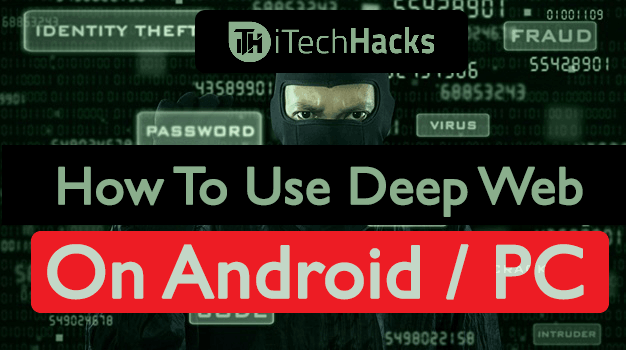Koha es un software de biblioteca de código abierto utilizado en todo el mundo por diferentes institutos y comunidades educativas para gestionar sus libros. Aquí veremos el tutorial para conocer los pasos a seguir en la instalación de Koha en Ubuntu 20.04 LTS/Ubuntu 18.04 LTS.
Es un sistema basado en navegador que proporciona:
- Koha se construye utilizando estándares y protocolos de biblioteca como MARC 21, UNIMARC, z39.50, SRU/SW, SIP2, SIP/NCIP.
- Multilingüe y traducible
- Cuenta con un potente sistema de búsqueda y visualización de catálogos que puede utilizar contenidos de Amazon, Google, LibraryThing, Open Library y Syndetics, entre otros.
- Sistema de biblioteca integrado (ILS) de clase empresarial con funcionalidad integral que incluye opciones básicas y avanzadas.
- Gestión de revistas
- Préstamo y gestión de usuarios
- Listas e informes
- OPAC / Sistema de descubrimiento
- Reservas de cursos y soporte en el área local
requisitos
- Ubuntu 20.04/18.04 o cualquier otro servidor Linux basado en Debian para ejecutar los pasos que se indican aquí.
- Apache, MySQL o MariaDB, Perl (se instalará)
- Acceso root al servidor
Pasos para instalar el software de biblioteca Koha en Ubuntu 20.04
Aquí usaremos el repositorio oficial de Koha para descargar e instalar sus paquetes en Ubuntu 20.04, sin embargo, los comandos son los mismos para Ubuntu 18.04 LTS, Linux o Debian.
1. Agregar clave GPG
Los paquetes que descargamos no han sido atemperados, por lo que, en primer lugar, añadiremos la clave GPG firmada para Koha.
wget -q -O- https://debian.koha-community.org/koha/gpg.asc | sudo apt-key add -
2. Agregue el repositorio Koha en Ubuntu 20.04
Una vez que la clave se haya agregado correctamente, cree un archivo de lista de repositorios Koha separado y agregue la dirección de destino del repositorio en él. Esto asegurará que no haya ningún problema con el repositorio oficial de Ubuntu al agregar uno nuevo.
echo 'deb https://debian.koha-community.org/koha stable main' | sudo tee /etc/apt/sources.list.d/koha.list
Para reconstruir el caché APT, ejecute el comando de actualización del sistema:
sudo apt update
3. Comando para instalar Koha en Ubuntu 20.04
Una vez que haya agregado el repositorio de Koha, solo necesitamos ejecutar un único comando para descargarlo e instalarlo. Además, instala automáticamente el servidor web Apache, por lo que si ya lo tiene, es bueno; de lo contrario, déjelo en Koha.
sudo apt install koha-common
4. Instale MySQL Server y configure una base de datos.
De forma predeterminada, en Ubuntu 20.04, la versión MySQL 8.0 está disponible para instalar; use el siguiente comando.
sudo apt install mysql-server sudo systemctl start mysql
Ahora, asegure su instalación de MySQL usando el comando:
sudo mysql_secure_installation
Cuando le solicite habilitar el componente de validación de contraseña, que es el primer paso para proteger MySQL, puede ignorarlo o simplemente seleccionar el grado de complejidad de la contraseña que desea establecer para las contraseñas.
Aparte de eso, simplemente presioneYclave o según sus requisitos para todas las opciones siguientes.
6. Cree una instancia de Koha en Ubuntu 20.04
Ahora, creemos una instancia para Koha:
sudo koha-create --create-db library
Puedes reemplazar la biblioteca con el nombre de tu biblioteca o lo que quieras tener. El nombre que elija aquí se configurará para Apache, MySQL. nombre de usuario y otros componentes relacionados de Koha.
7. Configurar los puertos de los sitios koha
De forma predeterminada, utilizará el puerto 80; sin embargo, quiero que sea gratuito para otros servicios futuros en mi servidor web, por lo que primero cambiaré el puerto predeterminado en el archivo de configuración de los sitios Koha.
sudo nano /etc/koha/koha-sites.conf
Aquí, cambiamos el Intraport a 8001 que será utilizado por el cliente del personal de Koha. Mientras sale el OPAC (catálogo) al 8000.
INTRAPUERTO=”8001″
OPACPORT=”8000″
Para guardar el archivo presioneCTRL+Oseguido de la tecla Enter y luegoCTRL+X.
8. Agregue puertos Koha a Apache
Ahora, indique al Apache en qué puertos se puede acceder al servicio Koha, ya que en los pasos anteriores hemos utilizado el 8001 para el cliente personal de Koha y el 8000 para OPAC. Por lo tanto, mencione lo mismo en el archivo de configuración de puertos de Apache.
sudo nano /etc/apache2/ports.conf
Reemplazar la líneaEscuchar 80a seguir uno dado.
Listen 8001 Listen 8000
Guardar y cerrar –Ctrl+OyCtrl+X.
8. Cree archivos de configuración de Apache.
sudo a2enmod rewrite
sudo a2enmod cgi
sudo a2dissite 000-default sudo a2enmod deflate sudo a2ensite library Note: Replace the library with the Koha instace you have created in step 6
Reiniciar Apache
sudo service apache2 restart
9. Comando de reconstrucción de Zebra
koha-rebuild-zebra -v -f library
10. Establecer contraseña para la base de datos creada por Koha
sudo mysql -u root -p
use mysql;
ALTER USER 'koha_library'@'localhost' IDENTIFIED WITH mysql_native_password BY 'h2smedia';
Nota: Cambiarh2smediacon la contraseña que desea utilizar. Recuerde que esta contraseña también se utilizará como contraseña de administrador para iniciar sesión en Koho.
flush privileges; SET GLOBAL sql_mode='';
quit;
11. Cambiar la contraseña de la base de datos de la biblioteca koha.
Para ver la contraseña de inicio de sesión, puede usar el comando:
sudo koha-passwd library
Para cambiar manualmente la contraseña predeterminada creada por Koha, puede usar el comando:
sudo nano /etc/koha/sites/library/koha-conf.xml
Desplácese hacia abajo hasta la última contraseña de cambio de configuración interna.
Nota: Cambie la biblioteca con el nombre de su biblioteca.
12. Reiniciar Memcached
sudo service memcached restart
13. Inicie sesión en el instalador web de Koha.
https://localhost:8001 (Staff client)
https://localhost:8000 (Online catalogue)



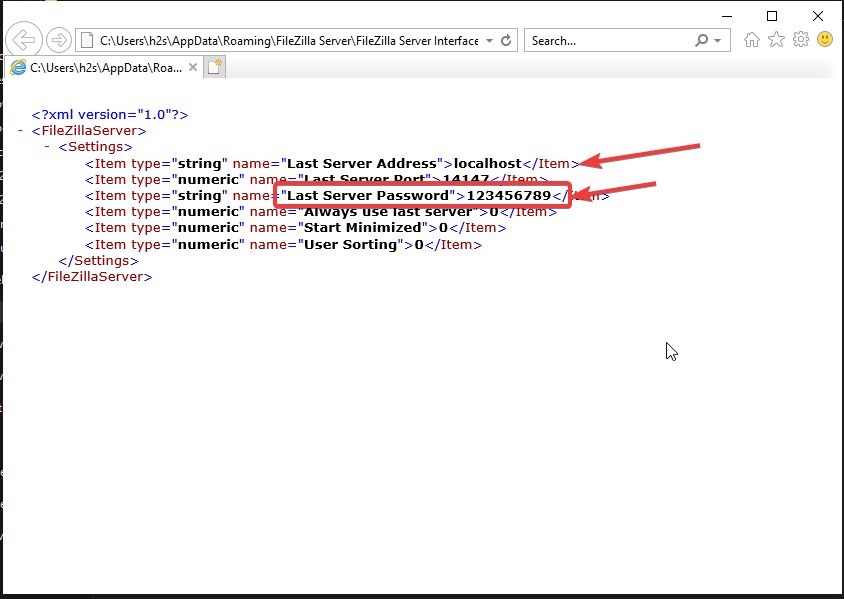
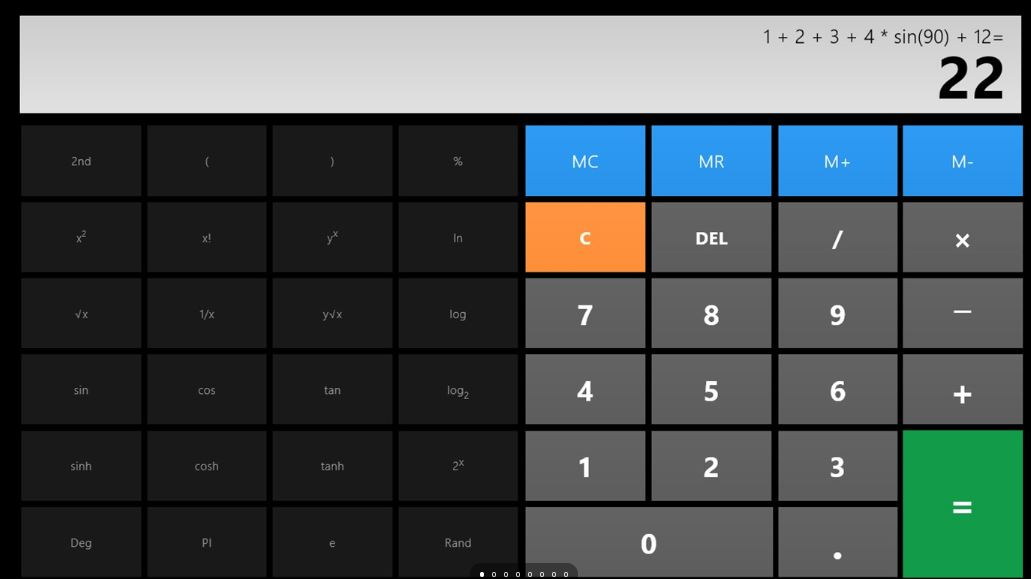



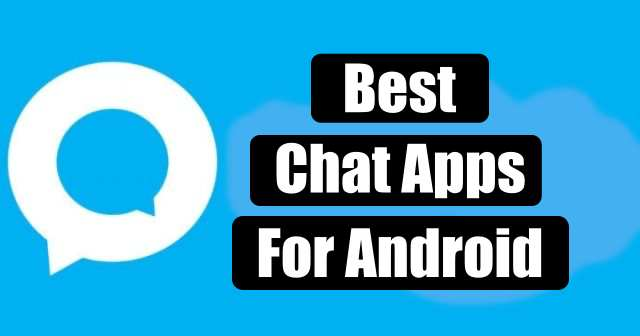



![[Consejo] Cómo habilitar o deshabilitar grupos de pestañas en Mozilla Firefox](https://media.askvg.com/articles/images8/Using_Tab_Groups_Feature_Mozilla_Firefox.png)